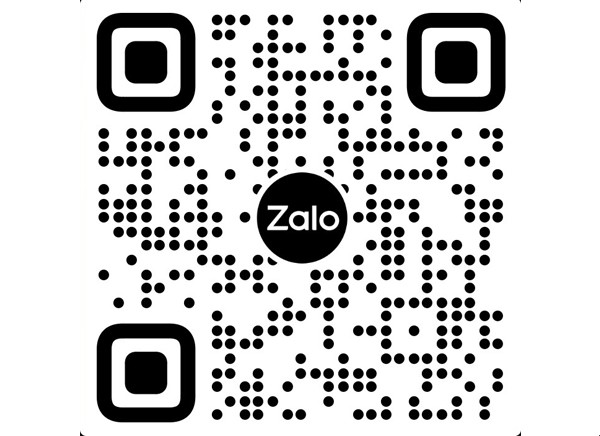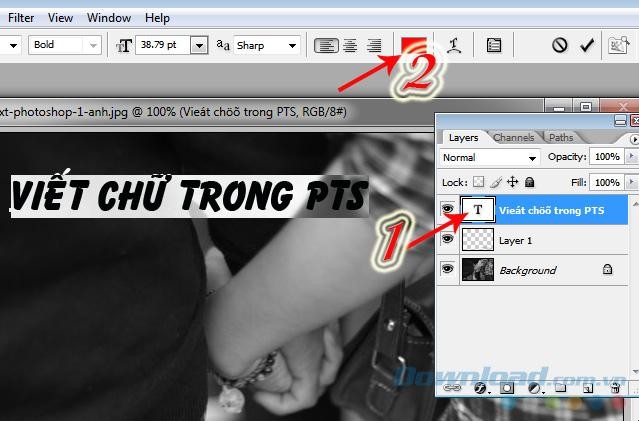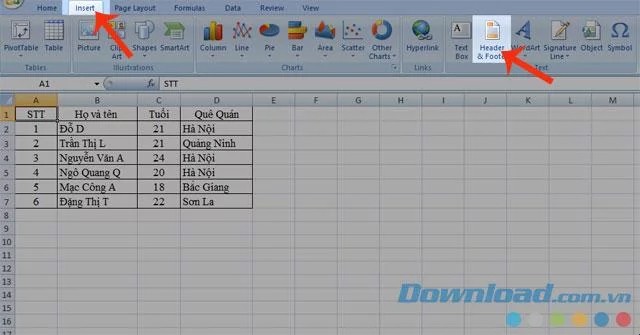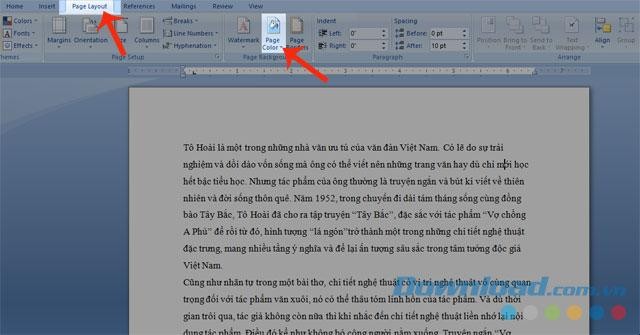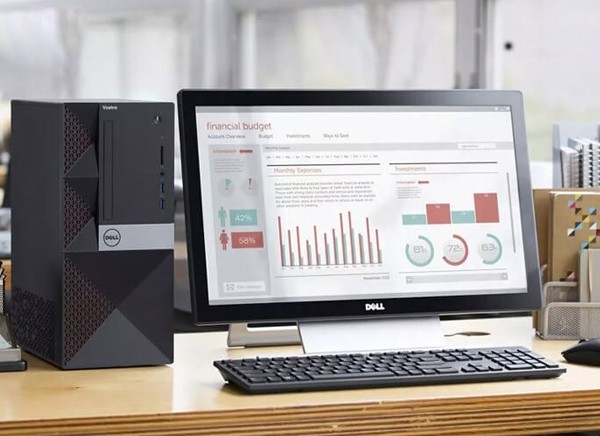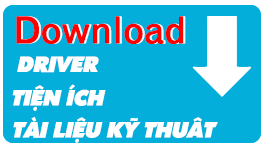Laptop Hp Core i5 là một dòng laptop cao cấp của hãng Hp, có cấu hình mạnh mẽ, thiết kế đẹp mắt, và nhiều tính năng tiện ích. Bài viết hôm nay chúng ta sẽ cùng đến với hướng dẫn sử dụng laptop Hp Core i5 ở một số điểm được nhiều người dùng chú ý.

Sử dụng bàn phím laptop Hp Core i5.
- Bàn phím laptop Hp Core i5 là một trong những thiết bị điều khiển quan trọng của laptop. Bạn cần nắm rõ công dụng và cách sử dụng của từng phím trên bàn phím, bao gồm:
- Phím ký tự, dấu và số: Là những phím để nhập văn bản, số liệu, ký hiệu và dấu câu. Bạn có thể sử dụng phím Shift để chuyển đổi giữa chữ in hoa và chữ thường, hoặc giữa số và dấu trên cùng một phím.
- Phím tính năng: Là những phím từ F1 đến F12, có chức năng thực hiện các lệnh nhanh trong các ứng dụng hoặc hệ điều hành. Bạn có thể xem chức năng của từng phím tính năng bằng cách nhìn vào biểu tượng trên phím, hoặc nhấn phím Fn để hiển thị thêm các chức năng khác.
- Phím đặc biệt: Là những phím có chức năng đặc thù, như Esc, Tab, Caps Lock, Enter, Space Bar, Backspace, Delete, Insert, Home, End, Page Up, Page Down, và các phím mũi tên. Bạn cần biết cách sử dụng các phím này để thao tác với văn bản, chương trình, tệp tin, và màn hình laptop một cách nhanh chóng và chính xác.
- Phím điều khiển và tinh chỉnh: Là những phím có chức năng điều khiển và tinh chỉnh các thiết bị ngoại vi hoặc các tính năng của laptop, như phím Power, phím Volume, phím Brightness, phím Wi-Fi, phím Touchpad, phím Camera, phím Keyboard Backlight, và phím Screen Rotation. Bạn có thể sử dụng các phím này để bật tắt, tăng giảm, hoặc thay đổi các thiết lập của laptop theo ý muốn. hp dw4047
Sử dụng camera trên laptop Hp Core i5.
Camera trên laptop Hp Core i5 là một tiện ích hữu ích để bạn có thể thực hiện các cuộc gọi video, chụp ảnh, quay video, hoặc sử dụng các ứng dụng nhận diện khuôn mặt. Để sử dụng camera trên laptop Hp Core i5, bạn cần làm theo các bước sau:
- Bước 1: Kiểm tra xem camera trên laptop Hp Core i5 có được kết nối và hoạt động không. Bạn có thể nhấn phím Fn + F12 để bật tắt camera, hoặc vào Device Manager để xem trạng thái của camera. Nếu camera bị lỗi hoặc không nhận diện được, bạn cần cài đặt lại driver cho camera, hoặc liên hệ với nhà sản xuất để được hỗ trợ.
- Bước 2: Chọn một ứng dụng để sử dụng camera trên laptop Hp Core i5. Bạn có thể sử dụng các ứng dụng có sẵn trên Windows 10, như Camera, Skype, Zoom, hoặc Microsoft Teams, hoặc tải về các ứng dụng khác từ Internet. Bạn cần đảm bảo rằng ứng dụng bạn chọn có quyền truy cập vào camera trên laptop Hp Core i5, và có thể tùy chỉnh các thiết lập như độ phân giải, độ sáng, độ tương phản, và hiệu ứng của camera.
- Bước 3: Sử dụng camera trên laptop Hp Core i5 theo mục đích của bạn. Bạn có thể thực hiện các cuộc gọi video với bạn bè, đồng nghiệp, hoặc người thân, chụp ảnh hoặc quay video để lưu giữ kỷ niệm, hoặc sử dụng các tính năng nhận diện khuôn mặt để đăng nhập vào laptop hoặc các ứng dụng một cách an toàn và tiện lợi.